微軟已經向用戶推出了Windows 11的24H2版本更新,網路上有大量資源詳細介紹如何在不符合官方要求的裝置上安裝此更新。然而,對於那些目前使用 Windows 23H2 或 22H2 並希望升級到最新版本而不採用全新安裝的用戶來說,標準在線方法可能不夠。這主要是由於 Microsoft 在此更新中進行了重大更改,阻止不受支援的系統透過 Windows Update 接收升級。儘管有這些挑戰,升級到最新版本仍然是可以實現的,以下是引導您完成流程的步驟。
第1步:取得ISO文件
- 啟動您首選的 Web 瀏覽器並造訪 Microsoft Windows 11 下載頁面。尋找標題為「下載適用於 x64 裝置的 Windows 11 磁碟映像 (ISO)」的部分,然後從下拉式功能表中選擇「適用於 x64 裝置的 Windows 11(多版)ISO」。
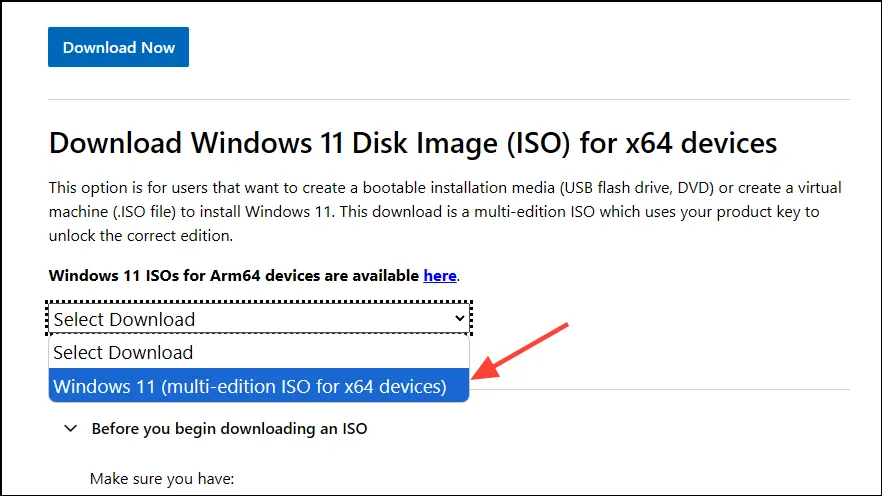
- 進一步向下捲動頁面並點擊“立即下載”按鈕。
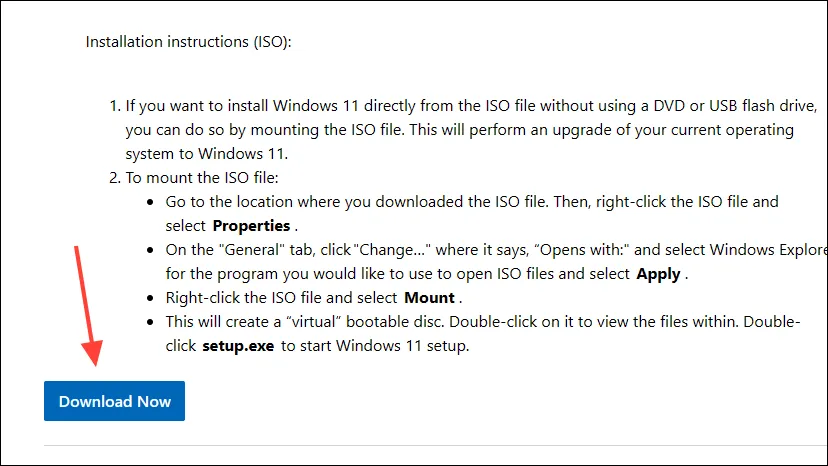
- 從下拉清單中選擇所需的安裝語言,然後按一下「確認」按鈕。
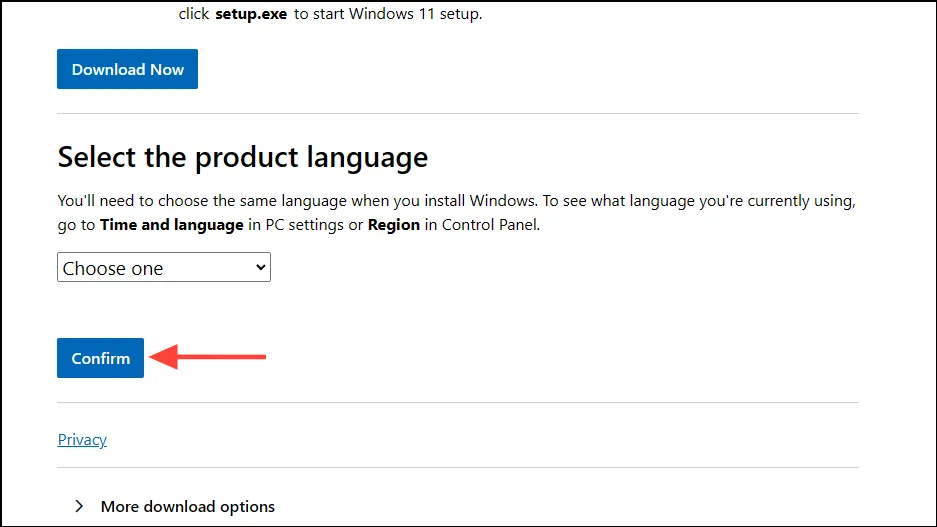
- 最後,按一下「64 位元下載」按鈕開始下載 ISO 檔案並等待其完成。
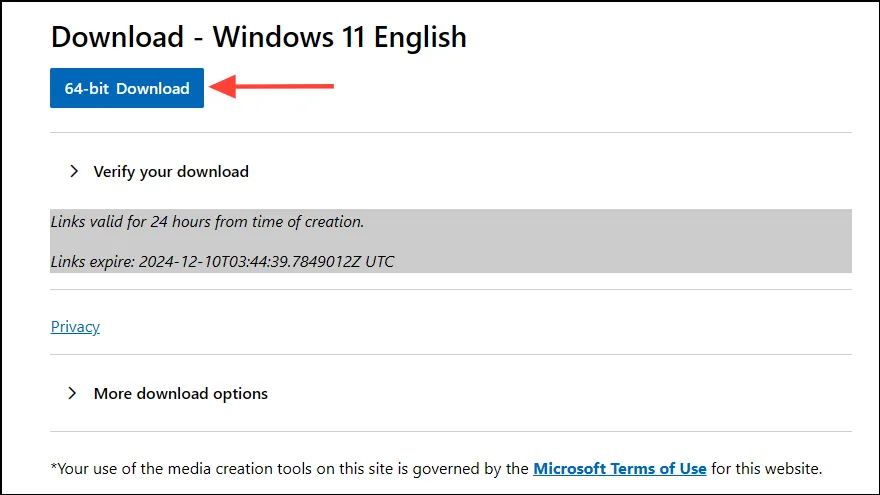
第 2 步:設定安裝 ISO
- ISO 下載完成後,開啟新的瀏覽器標籤並導覽至指定頁面。
- 找到「選項二」部分,然後點選「Allow_upgrade_to_Windows11_with_unsupported_system_requirements.reg」檔案的「下載」按鈕。
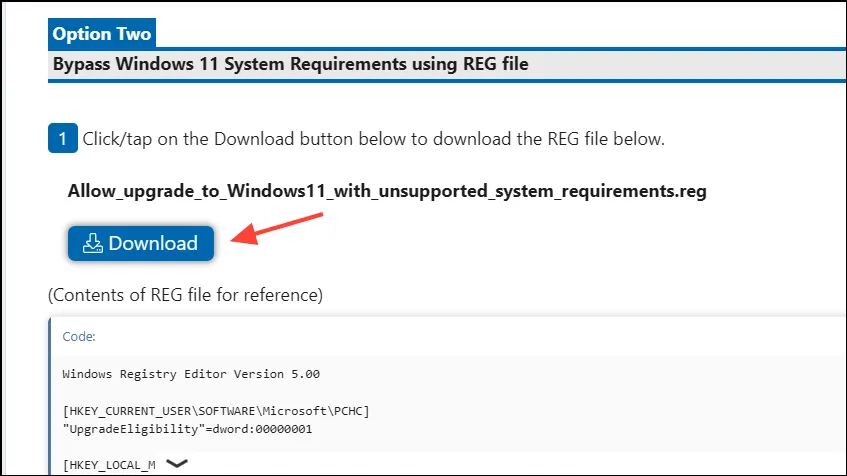
- 一旦.下載 .reg 檔案後,開啟另一個新分頁並前往 Rufus 網站。 Rufus 是一款實用程序,可讓您建立可啟動 USB,以便在裝置上安裝 24H2 更新。
- 根據您的系統規格選擇合適的 Rufus 版本進行下載。
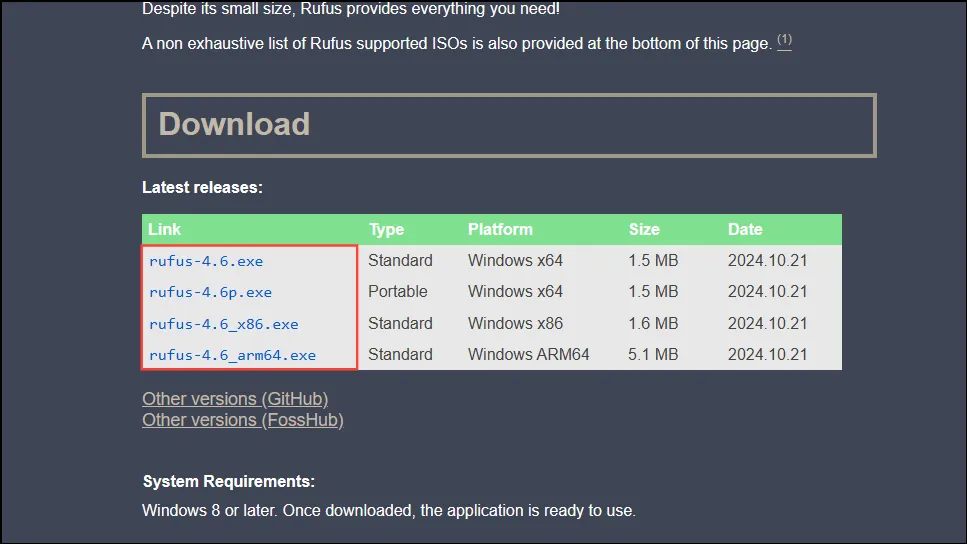
- Rufus 下載完成後,請雙擊或右鍵單擊該應用程式即可存取該應用程式。 Rufus 無需安裝即可啟動。
- 連接包含至少 16 GB 可用空間的 USB 記憶棒,該空間隨後應顯示在 Rufus 的下拉式選單中。
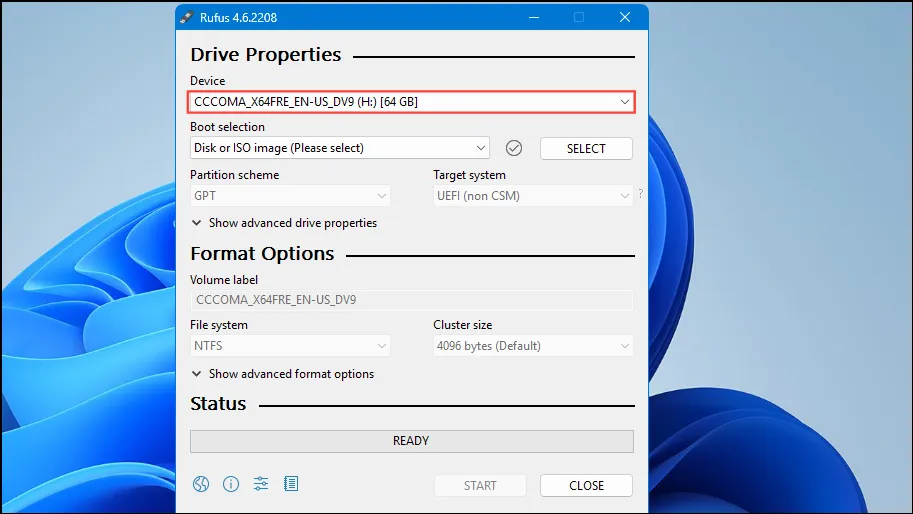
- 點擊右側的「選擇」按鈕,找到下載的 Windows 11 24H2 ISO 的位置。選擇它以顯示在“啟動選擇”下拉清單中。
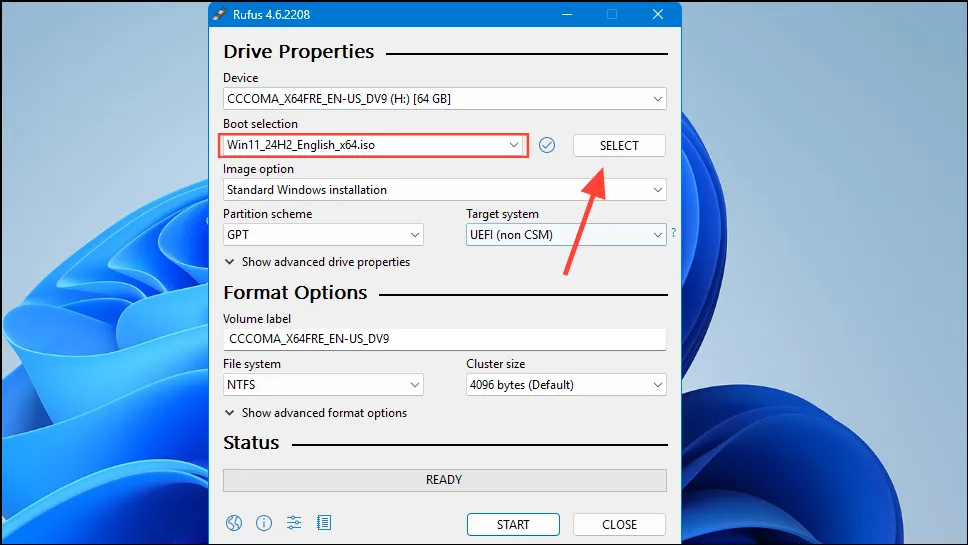
- 確保“分區方案”和“目標系統”設定與您電腦的設定相對應。如有必要,請使用每個選項的下拉式選單進行調整。
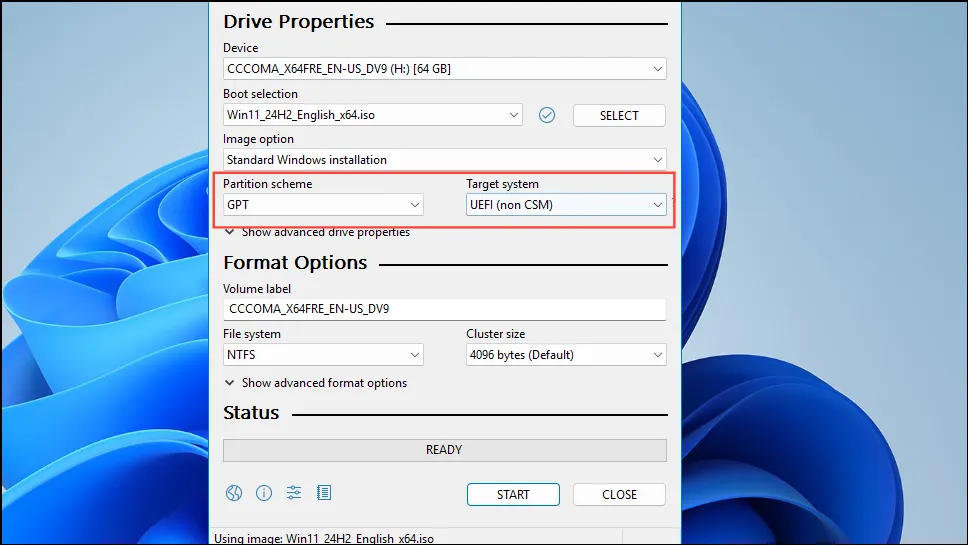
- 準備好後,點擊底部的“開始”按鈕。
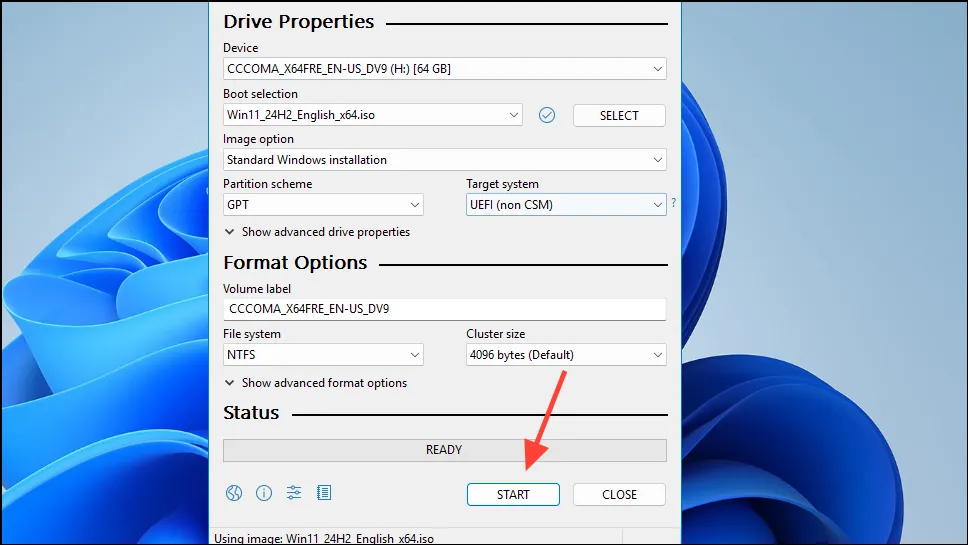
- 將會出現一個彈出視窗;確保選擇「刪除 4GB + RAM、安全啟動和 TPM 2.0 的要求」選項,然後再使用「確定」按鈕進行確認。
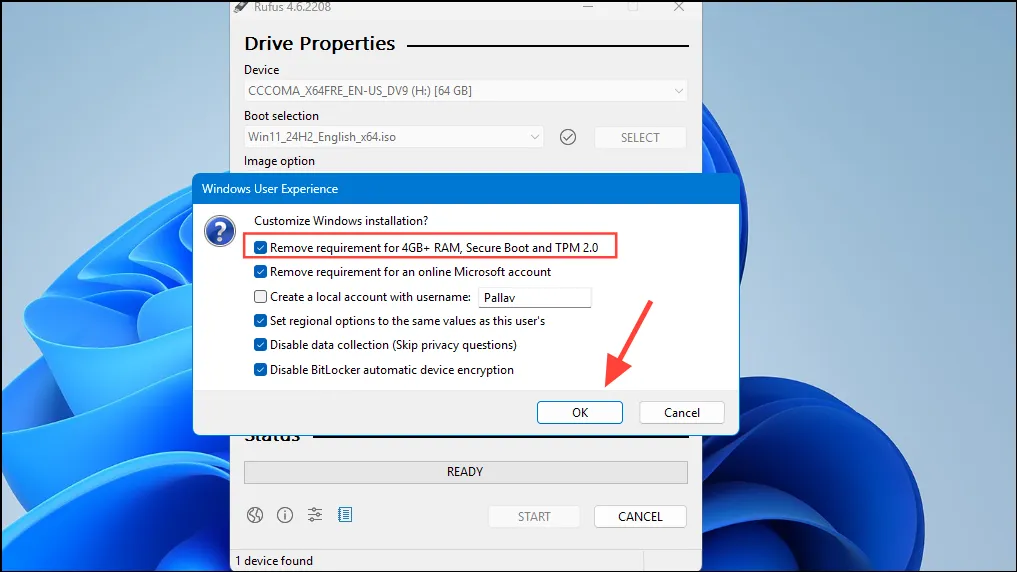
- 請給 Rufus 一些時間來設定可啟動的 Windows 11 USB。持續時間可能會根據您的硬體而有所不同。完成後,傳輸下載的內容。 reg 檔案複製到 USB 隨身碟。
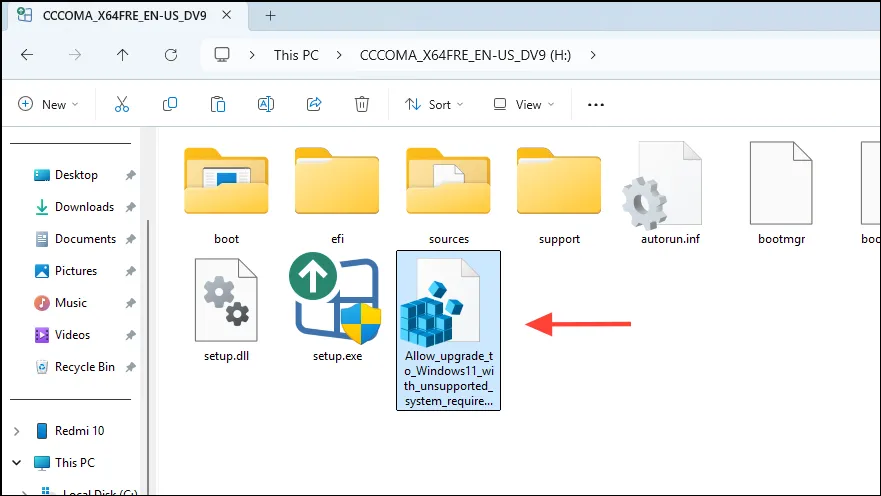
步驟 3:升級到 Windows 11 24H2
- 右鍵單擊。 USB 上的 reg 檔案並選擇“合併”,或雙擊該檔案並在使用者帳戶控制提示中按一下“是”進行確認。
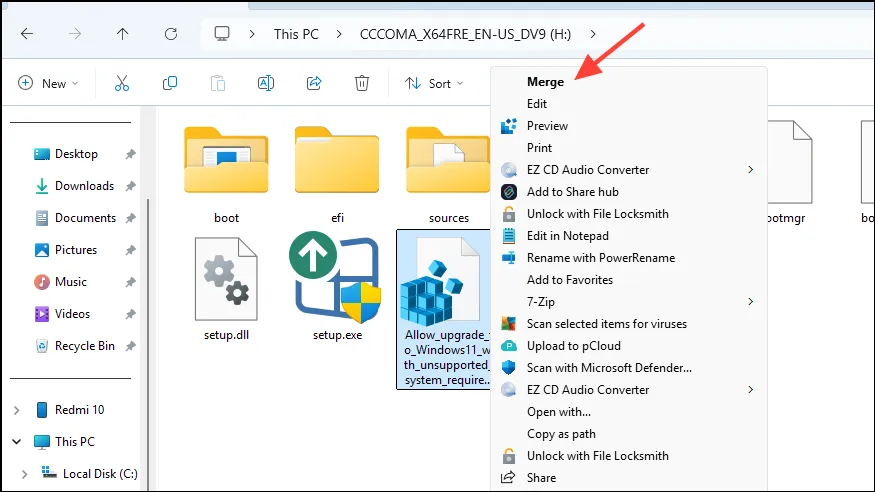
- 現在,重新啟動電腦並按下相應的啟動鍵以存取啟動功能表;此鍵可能因機器而異,並可能包括
F2、、、或。選擇從 Windows 安裝 USB 啟動,然後按照螢幕上的指示繼續升級到版本 24H2。F10F11F12
替代方法
如果可開機 USB 方法無法升級到版本 24H2,請考慮這種替代方法,它不需要建立可開機 USB。
- 造訪 Microsoft Windows 11 下載頁面並依照先前的指示下載 ISO。
- 取得文件後,下載。 reg 檔案來自上面提供的 ElevenForum 連結。
- 右鍵單擊下載的 ISO 檔案並選擇“安裝”選項。
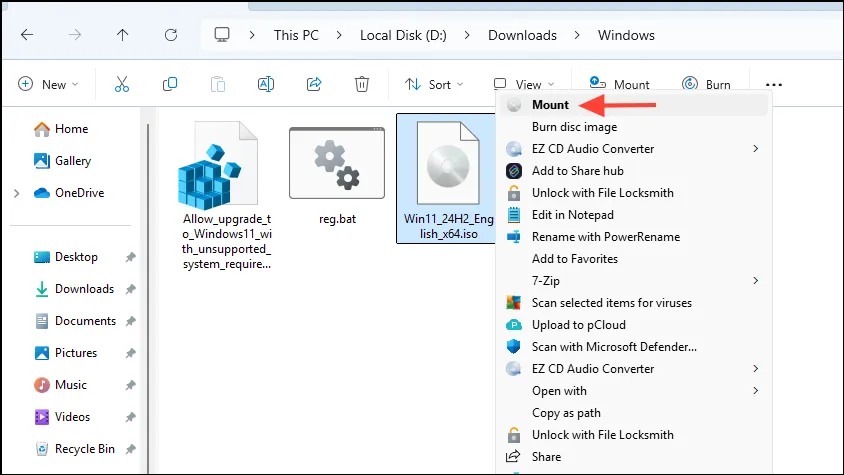
- 安裝 ISO 後,右鍵點選 . reg 檔案並透過選擇「合併」來合併它,然後在「使用者帳戶控制」對話方塊中選擇「是」來確認。
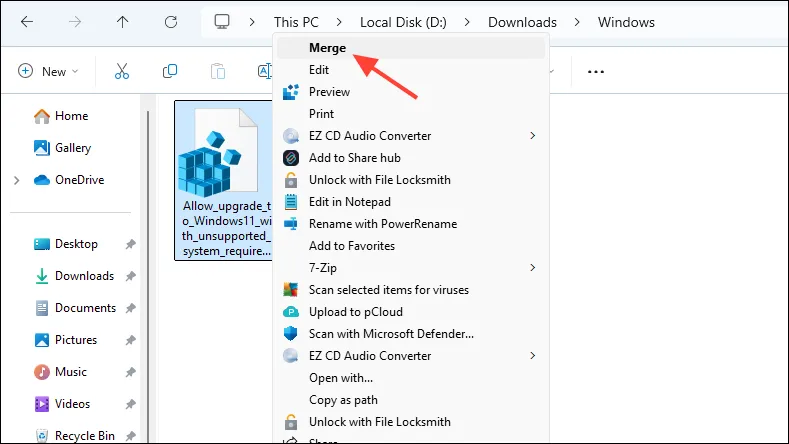
- 導航回已安裝的 ISO 資料夾,右鍵點選“Setup.exe”檔案並選擇“以管理員身份執行”。
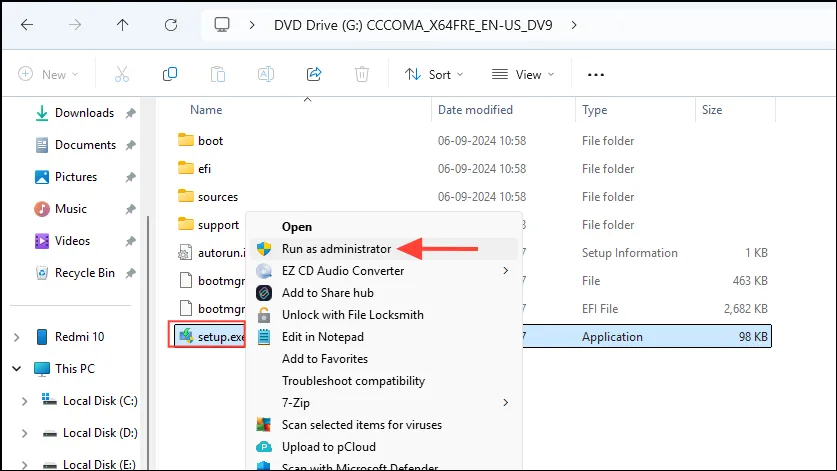
- 請依照螢幕上顯示的說明安裝版本 24H2,同時確保在升級過程中保持檔案和設定完好無損。
重要考慮因素
- 如果您的系統透過 Windows 更新成功擷取 24H2 更新,請先使用該選項。它是升級而不是全新安裝的最佳解決方案,儘管它可能不會總是按預期運行。
- 在升級過程中,您可能需要 Windows 許可證金鑰來重新啟用作業系統,因此請隨身攜帶它。
- Windows 不會自動刪除您先前的安裝,如果新更新在您的裝置上表現不佳,這可能會很有幫助。如果新版本運作順利,您可以在 Windows 系統磁碟機(通常為「C」)中找到舊安裝並將其刪除以釋放磁碟空間。
發佈留言